u启动u盘安装原版win7系统操作教程
2015-07-03 16:09:09
win7系统是当前主流的操作系统,而我们在安装系统的时候有两种选择,一种是官方推送的原版系统,另一种则为用户优化过的系统,通常我们都是安装优化过的系统来使用,那么今天我们就教大家怎么使用u启动u盘安装原版win7系统,让更多的朋友使用原版系统。
u盘安装原版win7系统准备工作:
①、制作一个启动u盘,可以参考“U启动制作U盘启动盘详细教程”;
②、从网上下载一个原版win7系统iso镜像文件包,并保存到制作好的u启动u盘启动盘;
③、更改电脑硬盘模式为AHCI模式,避免硬盘模式错误导致蓝屏现象发生;
④、了解一键u盘启动快捷键使用方法,可以参阅“u启动一键u盘启动快捷键使用教程”;
u盘安装原版win7系统操作:
1、把存有原版win7系统iso镜像文件的u启动u盘启动盘插在电脑usb接口上,然后重启电脑,在出现开机画面时用一键u盘启动快捷键的方法(一键u盘启动快捷键查询方法汇总)进入到启动u盘界面,如下图所示:

2、选择对应的u盘启动项(USB/USB HDD/u盘名称开头的选项),按回车键执行,如下图所示:
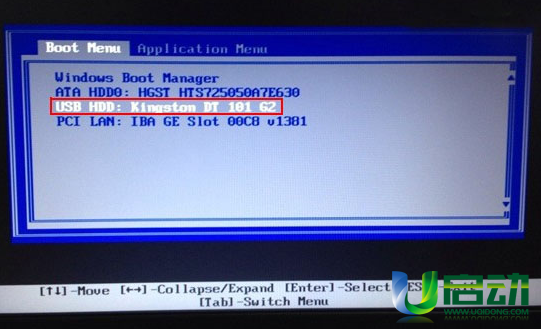
3、等待进入u启动主菜单界面,选择【02】运行u启动win8pe增强版,按回车键确认选择,如下图所示:
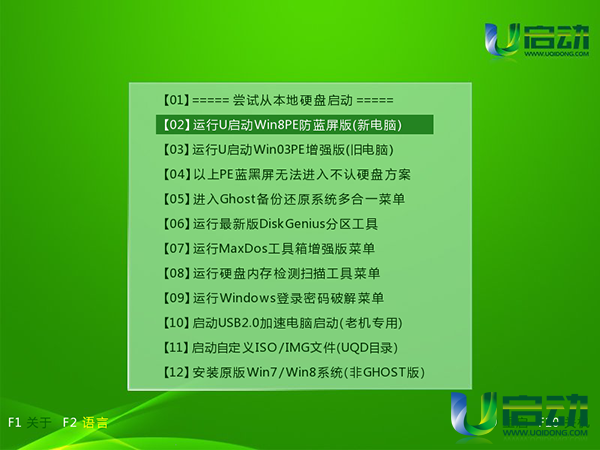
4、进入到u启动win8pe系统后,u启动pe装机工具会自动开启并加载原版win7系统iso镜像文件安装程序,展开镜像下拉菜单,单击选择windows 7 旗舰版继续,如下图所示:
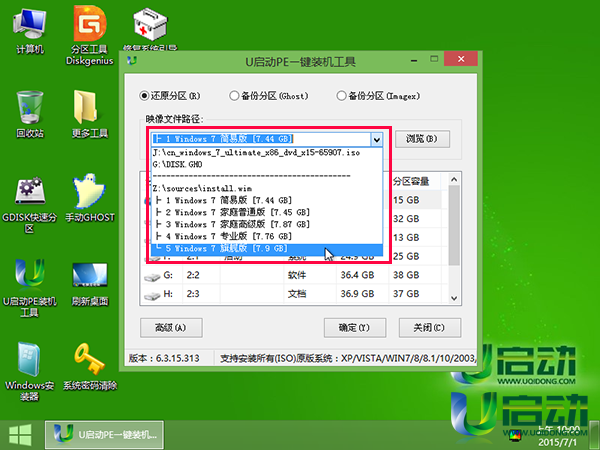
5、接着单击选择c盘为系统安装盘,再点击“确定”按钮,如下图所示:
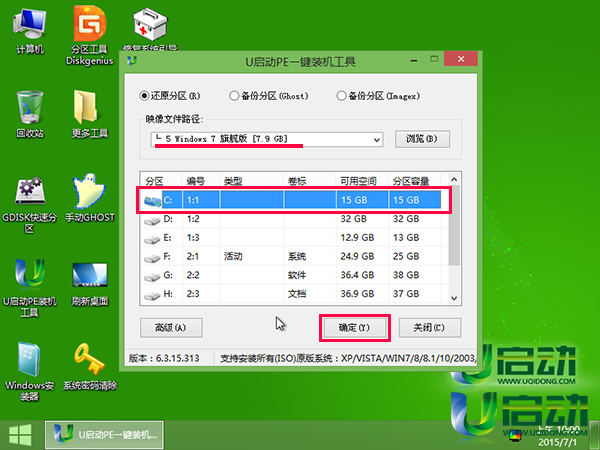
6、随后弹出询问是否确认执行win7系统安装操作提示,点击“确定”按钮执行,如下图所示:
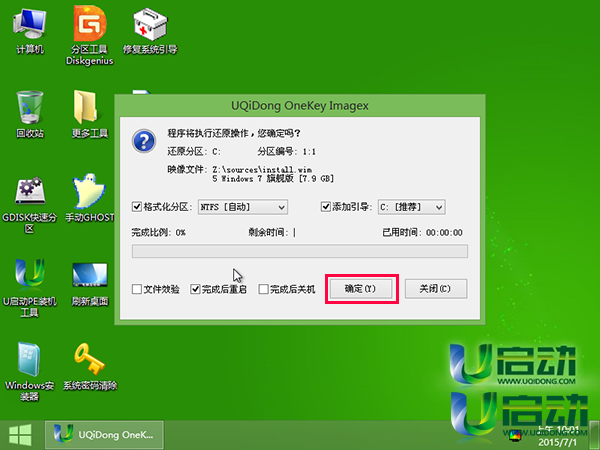
7、耐心等待win7系统安装程序释放,如下图所示:
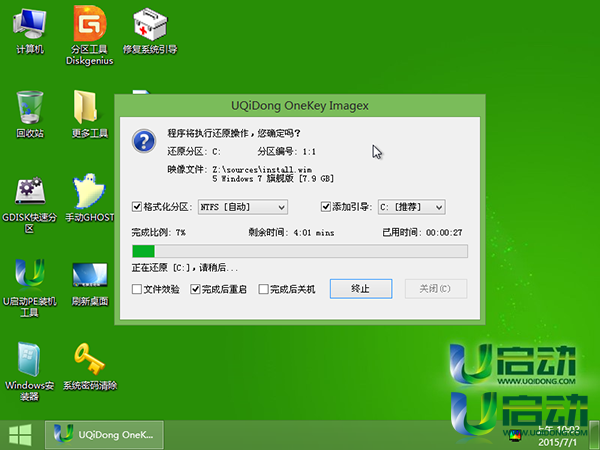
8、win7系统安装程序释放完成后,点击“是”按钮或者等待10秒重启电脑,如下图所示:
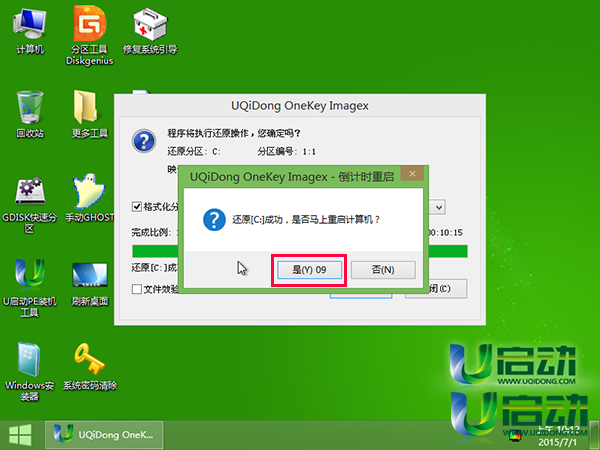
9、电脑重启后完成后续程序安装操作,并设置windows相关参数,如下图所示:
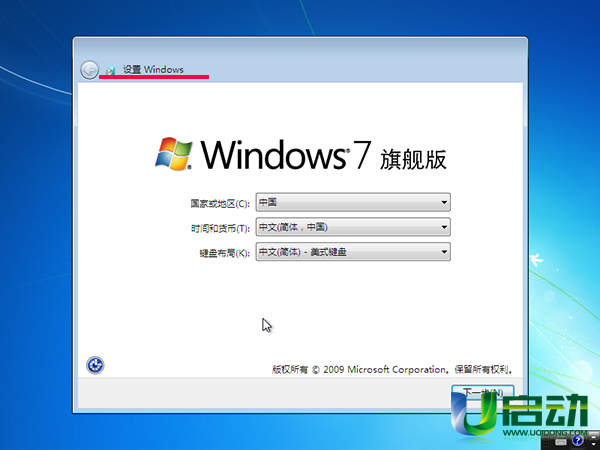
10、直到进入win7系统桌面即可,如下图所示:

使用u启动u盘安装原版win7系统的操作就介绍到这里,若身边的朋友也想尝试使用原版win7系统的话,不妨将本篇文章分享给他们,让大家也都体验一下原版win7系统。
本文由U启动编辑发表。转载此文章须经U启动同意,并请附上出处(U启动)及本页链接。
原文链接:http://upan.9meijia.com/syjc/2539.html
原文链接:http://upan.9meijia.com/syjc/2539.html
吾空X17武仙笔记本怎么安装win8系统
吾空X17武仙笔记本搭载了英特尔酷睿第10代i7处理器以及集成显卡,今天为大家分享吾空X17武仙笔记本...
- [2021-09-29]bios怎么设置网卡启动 bios设置网卡启动操作方法
- [2021-09-29]bios怎么切换显卡 bios切换显卡模式
- [2021-09-28]技嘉Aorus 5笔记本怎么一键安装win10系统
- [2021-09-28]ROG 魔霸4运动版笔记本怎么使用u启动u盘装机一键
- [2021-09-28]磐正IH81MC-Q3主板怎么通过bios设置u盘启动
- [2021-09-27]梅捷SY-A88G-RL主板怎么通过bios设置u盘启动
- [2021-09-26]bios怎么设置cpu超频 bios设置cpu超频操作方法
U盘工具下载推荐
更多>>-
 u启动win10安装工具
[2021-09-22]
u启动win10安装工具
[2021-09-22]
-
 u启动一键装机软件
[2021-09-17]
u启动一键装机软件
[2021-09-17]
-
 u启动一键重装系统软件
[2021-09-17]
u启动一键重装系统软件
[2021-09-17]
-
 什么装机软件干净
[2021-09-16]
什么装机软件干净
[2021-09-16]
Copyright © 2010-2016 upan.9meijia.com u启动 版权所有 京ICP备14010074号-20 意见建议:service@upan.9meijia.com
 吾空X17武仙笔记本怎么安装win8系
吾空X17武仙笔记本怎么安装win8系
 雷神911 Pro银月笔记本怎么使用u启
雷神911 Pro银月笔记本怎么使用u启
 u启动win 8pe系统维护工具箱_6.3免费
u启动win 8pe系统维护工具箱_6.3免费
 u启动win 7pe系统维护工具箱_6.3免费
u启动win 7pe系统维护工具箱_6.3免费
 bios怎么设置网卡启动 bios设置网卡
bios怎么设置网卡启动 bios设置网卡
 bios怎么切换显卡 bios切换显卡模式
bios怎么切换显卡 bios切换显卡模式
 win10怎么安装视频教学
win10怎么安装视频教学
 u启动u盘启动安装原版win8系统视频
u启动u盘启动安装原版win8系统视频
 win10系统没有兼容性选项怎么办
win10系统没有兼容性选项怎么办
 win10系统提示未安装音频设备怎么
win10系统提示未安装音频设备怎么

 联想win8改win7bios设置方法
联想win8改win7bios设置方法
 技嘉uefi bios如何设置ahci模式
技嘉uefi bios如何设置ahci模式
 惠普电脑uefi不识别u盘怎么办
惠普电脑uefi不识别u盘怎么办
 win8改win7如何设置bios
win8改win7如何设置bios
 bios没有usb启动项如何是好
bios没有usb启动项如何是好
 详析bios设置显存操作过程
详析bios设置显存操作过程
 修改bios让电脑待机不死机
修改bios让电脑待机不死机